Multe drivere, programe și jocuri sunt proiectate numai pentru o anumită versiune și o adâncime de biți a sistemului de operare, deci înainte de a le instala, merită să aflați ce este Windows-ul dvs., altfel software-ul instalat poate fi pur și simplu inoperabil.

Cum se vede ce fel de ferestre este instalat pe calculator
Deci, modul cel mai obișnuit este să faceți clic dreapta pe "Computerul meu" și apoi să selectați "Proprietăți". Se deschide o fereastră în care puteți afla toate informațiile necesare.
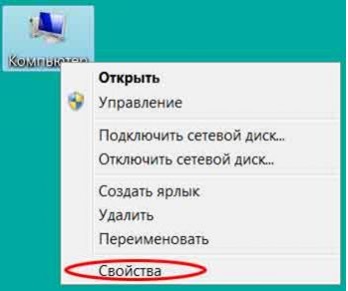
Metodă pentru Windows XP
În Windows XP, pentru a cunoaște tipul de Windows, trebuie să introduceți sysdm.cpl în linia "Run". În fila "General" veți vedea o inscripție. Dacă este scris "x64", atunci sistemul este de 64 de biți, dacă nu există o astfel de înregistrare, atunci adâncimea de biți implicită este de 32 de biți.
În plus, puteți tasta winmsd.exe. Dacă în "Informații sistem" valoarea procesorului începe cu "x86", atunci sistemul de operare este de 32 de biți. Dacă găsiți IA-64 sau AMD64, atunci dispozitivul dvs. are o versiune pe 64 de biți a Windows.
Calea pentru "șapte" și mai sus
O altă metodă este utilizarea unui utilitar numit Winver. De obicei este inclus în pachetul de instalare al majorității versiunilor de Windows. Pentru a găsi acest software, trebuie doar să introduceți numele în căutare. Alternativ, puteți merge la unitatea locală C, în care găsiți directorul System32 din directorul Windows, unde se află programul prog. Rulați-o, veți vedea înaintea dvs. următoarele:
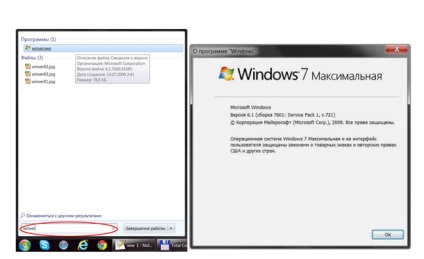
Winver poate fi de asemenea apelat prin caseta de dialog Run din meniul Start. Fereastra "Run" poate fi lansată cu ajutorul comenzii rapide Win + R.
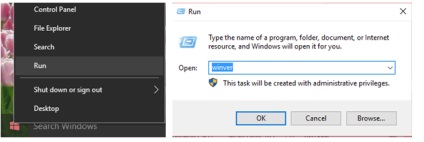
Cea de-a patra metodă utilizează comanda rapidă Win + Pause. Ca urmare a apăsării, fereastra "Sistem" va apărea înaintea dvs., pe lângă versiunea de sistem de operare, puteți afla, de asemenea, adâncimea bitului și numele pachetelor de service care au fost instalate în mod prestabilit cu Windows.
În Windows 8, puteți afla informații despre sistem după cum urmează:
- tragem cursorul din colțul din dreapta sus în jos;
- în panoul lateral apărut găsim cifra uneltei cu inscripția "Parametri";
- în "Parametri" faceți clic pe elementul "Informații despre computer";
- O fereastră va fi afișată cu toate detaliile care vă interesează.
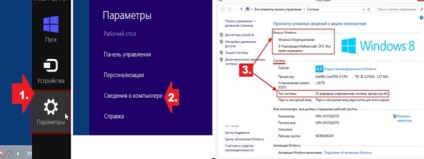
În plus față de elementul "Opțiuni", în bara laterală este afișat "Căutare". Dând clic pe el, introduceți cuvântul "Sistem". Apoi faceți clic pe "Parametri". Metoda este mai lungă decât cea anterioară, dar are loc și ea.
În bara de căutare, puteți introduce și "Informații despre sistem". Acolo puteți găsi tot ce aveți nevoie.
Există și un alt mod destul de standard - prin apelarea liniei de comandă. Din nou, strângeți cheile Win + R și în rândul "Open" scriem cmd. Apoi faceți clic pe "OK". Primele 2 linii vor afișa informații despre sistemul instalat.
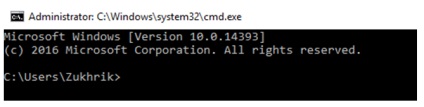
Pe Windows 7 și versiuni ulterioare, puteți să conduceți în fereastra "Run" dxdiag. Se deschide "Instrumentul de diagnosticare DirectX". În prima filă veți vedea informații detaliate despre sistem.
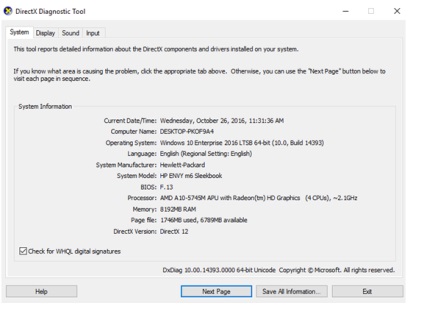
În Windows 10, totul este simplificat. Este suficient să faceți clic dreapta pe "Start". În fila "Sistem" din lista verticală va fi tot ceea ce vă interesează.
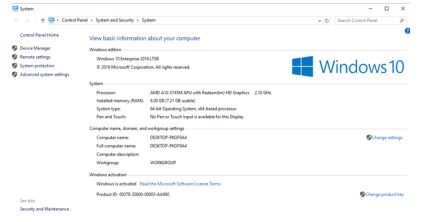
După cum puteți vedea, există multe modalități de a vedea ce fel de ferestre sunt instalate pe computer. Alegeți ceea ce vă place. Este puțin probabil, dar dacă nu puteți afla detaliile versiunii și tipului de sistem de operare, puteți utiliza serviciul de asistență tehnică Microsoft.
Articole similare
-
Întrebarea # 201 ... ați obține numărul de serie al plăcii de bază a acestui computer ... (lucrul cu
Trimiteți-le prietenilor: